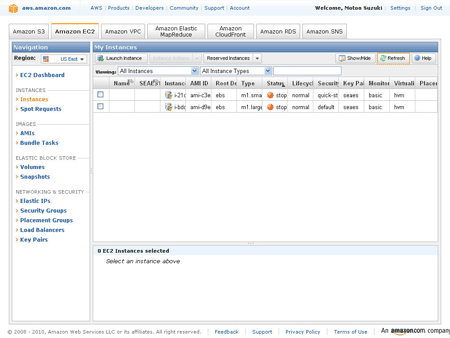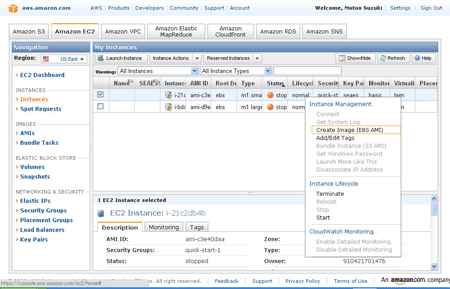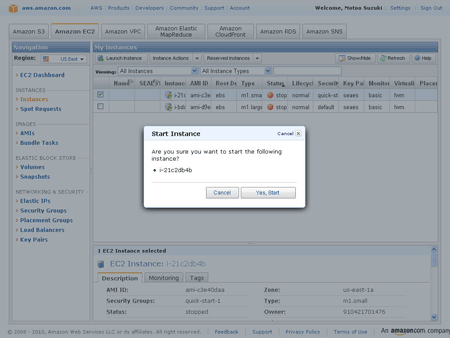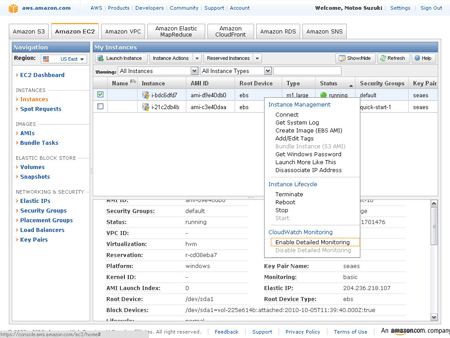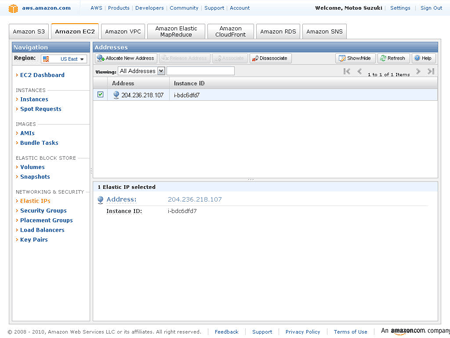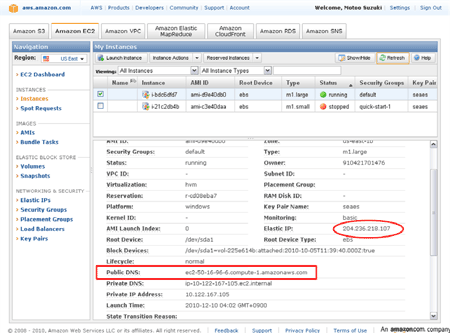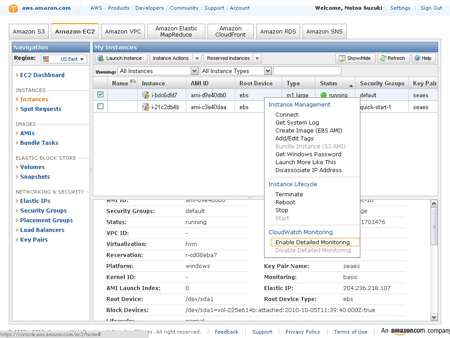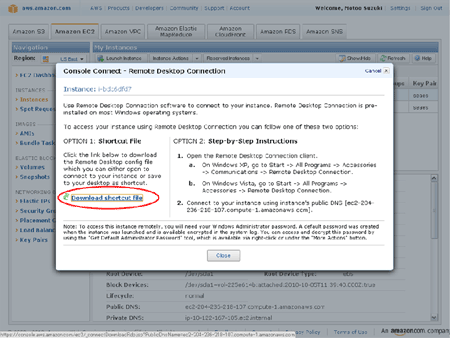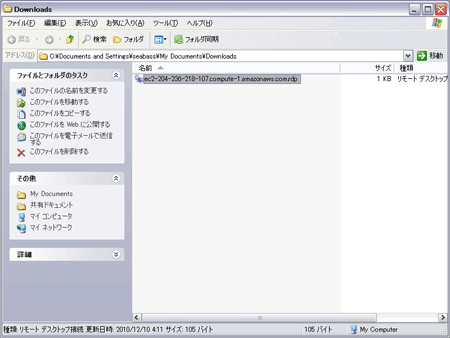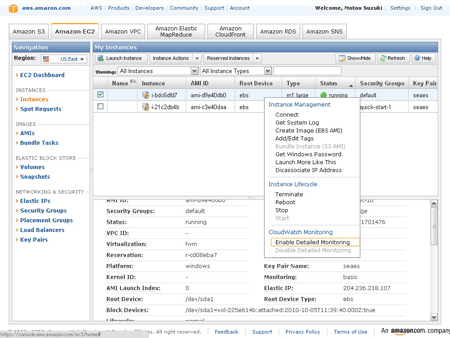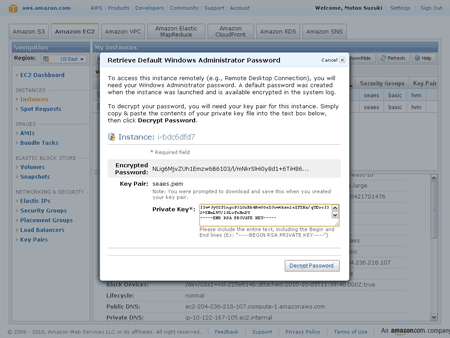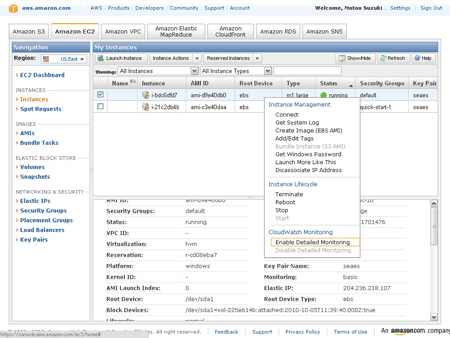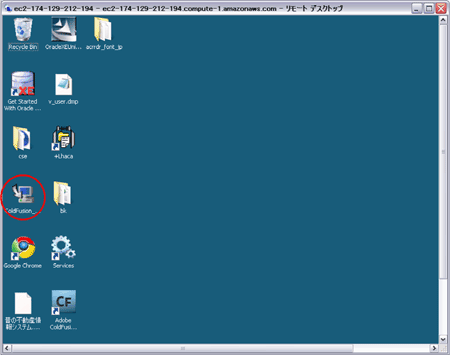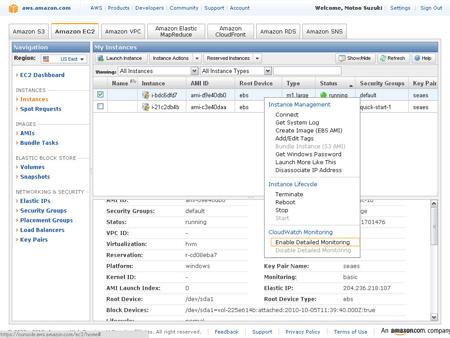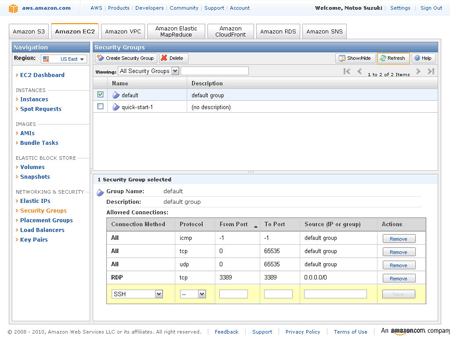AWSでColdFusion9を動かそう 第2回
作成者:有限会社シイズファクトリー 鈴木資雄
最終更新日: 2010年12月17日
■はじめに
ColdFusion を愛する皆さん、こんにちは。
第一回目は「AWS でColdFusion9 を動かそう」という事で、AWS の環境構築について簡単ではありますが、ご紹介しました。
今回は、いよいよColdFusion のインストールを行い、外部へ公開サーバとして利用するところまでを行ないましょう。
■OS 起動
起動対象のInstance を右クリックします。
すると、下記のような画面が現れます。
この画面が現れた、メニューにある”Instance Lifecycle”内の”Start”をクリックします。
この画面が表示され、”Yes, Start”をクリックするとOS が起動します。
OS が起動したらRemoteDeskTop でOS にアクセスします。
とその前にIP アドレスを設定しましょう。
左メニューにある”Elastic IPs”というメニューを選びます。
Instance ID の一覧が表示されますので、右クリックか画面にある”New Address”を選択し、現在、起動しているInstance を選択、IP アドレスが動的に割り当てられます。
IP アドレスが無事に付与されるとInstace の詳細画面で、Public DNS とElastic IP が表示されている事が確認出来ると思います。
では、早速アクセスしてみましょう。
起動Instance から“Connect”を選択します。
RemoteDesktopConnection をダウンロード出来る画面が現れます。
赤丸で囲った部分をクリックし、必要ファイルをダウンロードします。
ダウンロードしたRDP ファイルをクリックしたら、無事に起動するのですが、
その前にあともう少し設定しておく必要があります。
Instance Managemente から“Get Windows Password”を選択します。
ここで第一回で環境構築時に作成した“KEY(*.pem というファイル)”をダウンロードしていると思いますの
で、そちらのファイルにあるKEY を“Private Key”に貼り付けます。
うっかりファイルを無くしてしまっても問題ありません。
左メニューにある“Key Pairs”にて改めて作成する事が出来ます。
ご安心下さい。
これらの準備が整うと、Administrator のパスワードが付与されますので、
しっかりと写しておきます。
先程、ダウンロードしたRDP ファイルをクリックし、ログインするとOS にアクセス出来ますね。
後は、普通の環境と同じなので、ColdFusion9 をAdobe 社サイトからダウンロードして頂いてインストールして頂けたら環境構築が完了です。
おっと、肝心な事を記載しておりませんでした。
これだけでもグローバル環境下にAWS のサーバを公開する事が出来ません。
あと少しです、頑張って。
左メニューにある“Security Groups”にて、F/Wの設定を行います。
デフォルトでは、http パケットのアクセスが制限されていますので、そちらも設定も追加して下さい。
もちろん、Instance 内の設定だけでなくインストールした肝心のOS のFireWall の設定も行わないと外部アクセスがされませんので、注意が必要です。
という事で、簡単ではありますが、AWS 環境下でColdFusion9 をインストールする手順をご説明しました。
全てが全て詳しく説明出来ていたかどうか不明ではありますが、小生が苦労したところなどを参考にご説明致しました。御参考になれば幸いです。
しかし、油断は禁物です。
現在、AWS では日本語OS がありません。
もちろん、英語版環境で日本語を使えるように設定すると使えるのですが、
ColdFusion9 のインストーラーがどうしても英語版としか認識されず、日本語版としてインストール出来なかったのです。どなたか攻略された方がいらしたらフォローを御願いしたいくらいです。
ホスティング環境やAWS を初め、ColdFusion が使える環境が一昔に比べたら、
随分と改善されてきている事は言うまでもありません。
しかし、まだまだ日本語に完全対応しているとは言えませんので、
我々ユーザも声を出して要望を伝えて行きたいものです。
ColdFusion 基礎プログラミング
記事一覧(随時更新)
■2022/6/28
Adobe ColdFusion 2021
インストール セットアップ情報
CFサーバーのインストール
■2019/11/27
『ColdFusion 実験室』
実験7
■2019/11/27
Adobe ColdFusion 2018
インストール セットアップ情報
CFサーバーのインストール
■2017/6/26
『ColdFusion 実験室』
実験6
■2017/3/27
ColdFusion 2016 対応
インストール セットアップ情報
CFサーバーのインストール
CFビルダーのインストール
■2016/9/20
『ColdFusion 2016 リリース
Enterprise Edition 活用資料』
記事一覧
■2016/3/30
『ColdFusion 実験室』
実験4、実験5
■2015/8/10 〜
『ColdFusion クリニック』
記事一覧(随時更新中)


ColdFusionユーザーグループ